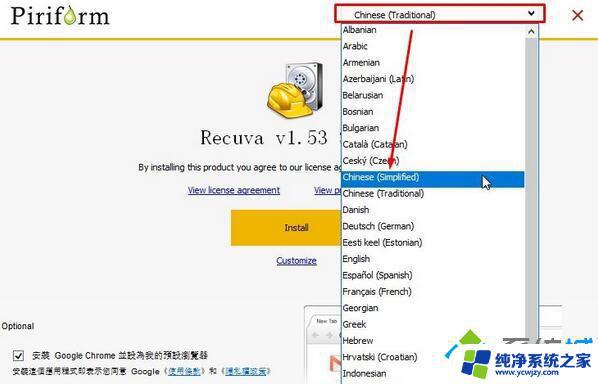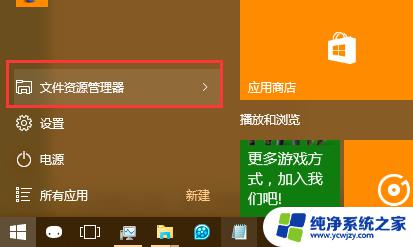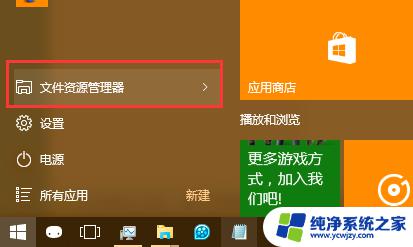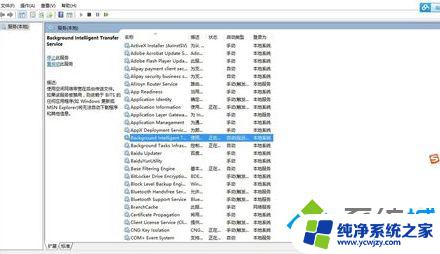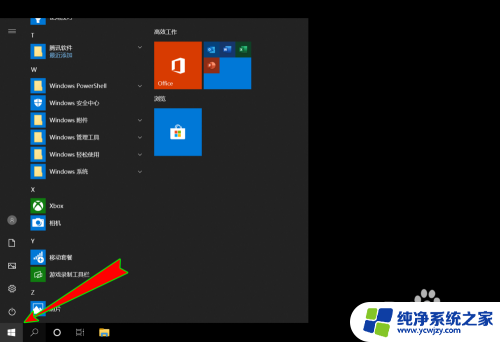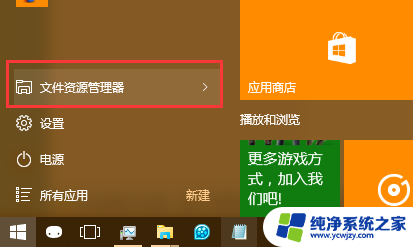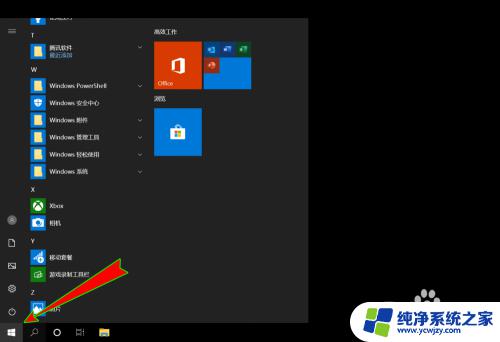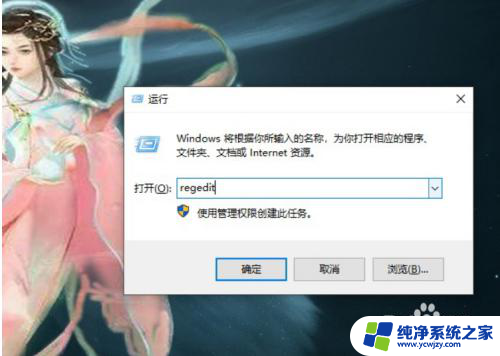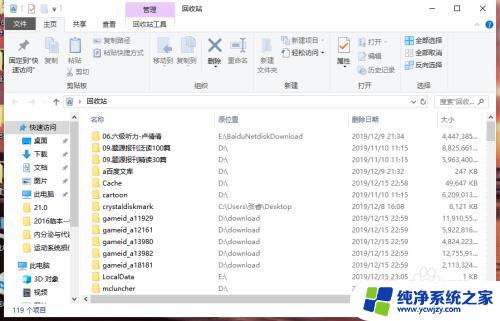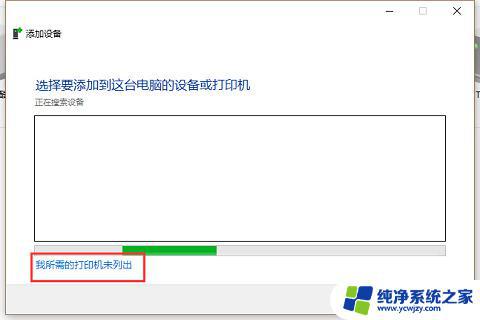Windows10最近添加怎么删除?教你一招搞定!
windows10最近添加怎么删除,近日Windows10系统又迎来了一次重大更新,这次更新主要是为了改进用户体验和增加新功能,随着新功能的加入,也不可避免地会产生一些多余的应用程序和文件。对于很多用户来说,这些无用的应用程序和文件只会占据宝贵的存储空间,并且可能会降低系统的运行速度。很多人都希望能够了解如何删除这些最近添加的应用程序和文件,以保持系统的整洁和高效。接下来我们将介绍一些简单实用的方法,帮助大家轻松删除Windows10中最近添加的应用程序和文件。
步骤如下:
1.鼠标左键单击开始键,如下图所示

2.点击齿轮设置图标进入,如下图所示
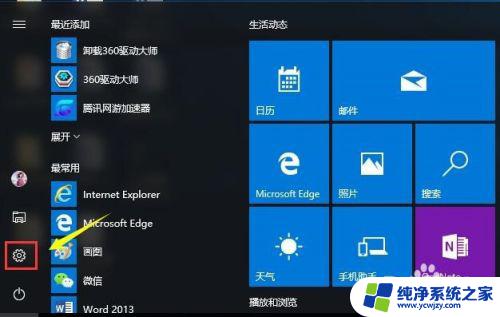
3.设置界面选择个性化,如下图所示
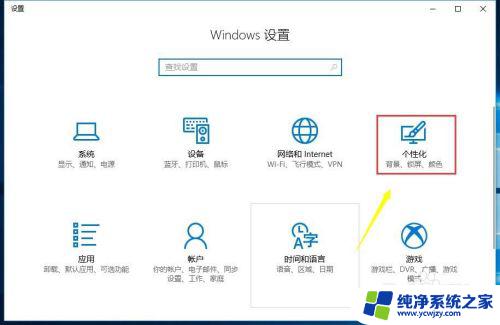
4.个性化中点击左侧的开始选项,如下图所示
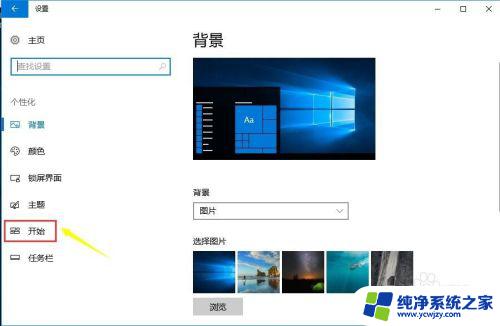
5.在开始栏位右侧找到最近添加,并将下方的开关关闭,如下图所示
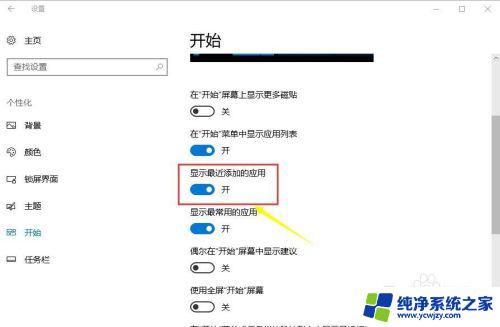
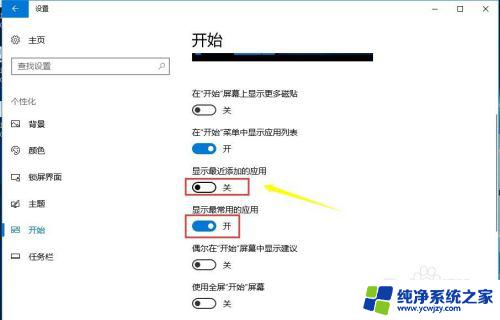
6.再次点击开始菜单,最近添加已经没有了,如下图所示
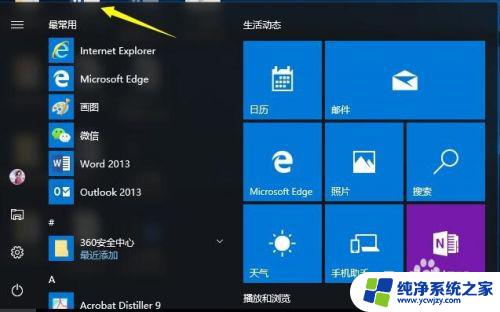
7.关于如何进个性化,我们还可以鼠标右键单击桌面空白处。在右键菜单中选择个性化,如下图所示

以上是关于如何删除最近添加的Windows 10所有内容的全部内容,如果您遇到类似的问题,可以参考本文中介绍的步骤进行修复,希望这些步骤能对您有所帮助。